Maison >Tutoriel système >Série Windows >Comment résoudre le problème de l'écran d'ordinateur à l'envers dans le système Win11
Comment résoudre le problème de l'écran d'ordinateur à l'envers dans le système Win11
- 王林avant
- 2024-01-03 10:17:431001parcourir
Certains utilisateurs constatent soudainement que leur écran est à l'envers lorsqu'ils utilisent le système Win11, ce qui est très peu pratique à utiliser. Cela peut être dû à un changement accidentel de la direction de l'affichage. Il suffit de changer la direction en mode paysage dans les paramètres d'affichage. jetons un coup d'oeil ensemble.
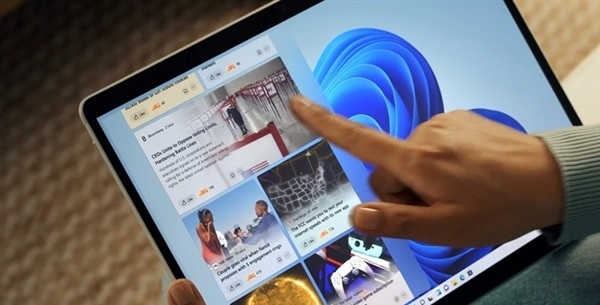
Que faire si l'écran de l'ordinateur du système win11 est à l'envers
1 Cliquez sur le bouton Windows dans la barre des tâches en bas de l'interface pour ouvrir le menu Démarrer.
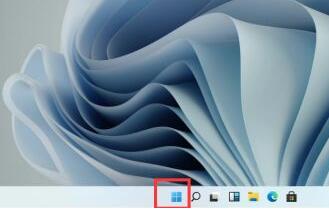
2. Recherchez et ouvrez ensuite « Paramètres »
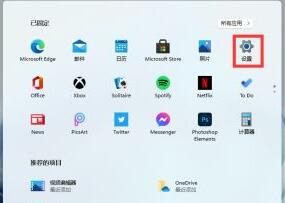
3. Recherchez ensuite « système » dans le coin supérieur gauche de l'interface des paramètres et cliquez pour entrer.
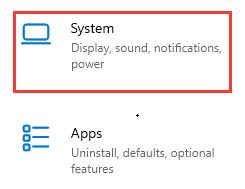
4. Recherchez « Affichage » dans la colonne de gauche des paramètres système. Après avoir entré, vous pouvez modifier la direction d'affichage sous l'option d'orientation. Passer à « Paysage » est le mode d'affichage normal.
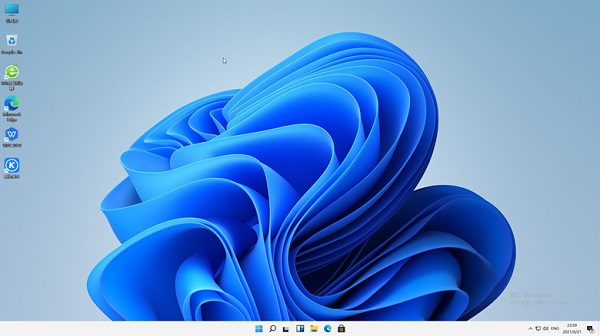
Ce qui précède est le contenu détaillé de. pour plus d'informations, suivez d'autres articles connexes sur le site Web de PHP en chinois!
Articles Liés
Voir plus- Comment résoudre le problème de la rotation du bureau Windows 7 à 90 degrés
- Comment mettre fin de force à un processus en cours dans Win7
- Version préliminaire de Win11 Build 25336.1010 publiée aujourd'hui : principalement utilisée pour tester les pipelines d'exploitation et de maintenance
- Aperçu de la version bêta de Win11 Build 22621.1610/22624.1610 publié aujourd'hui (y compris la mise à jour KB5025299)
- La reconnaissance d'empreintes digitales ne peut pas être utilisée sur les ordinateurs ASUS. Comment ajouter des empreintes digitales ? Conseils pour ajouter des empreintes digitales sur les ordinateurs ASUS

